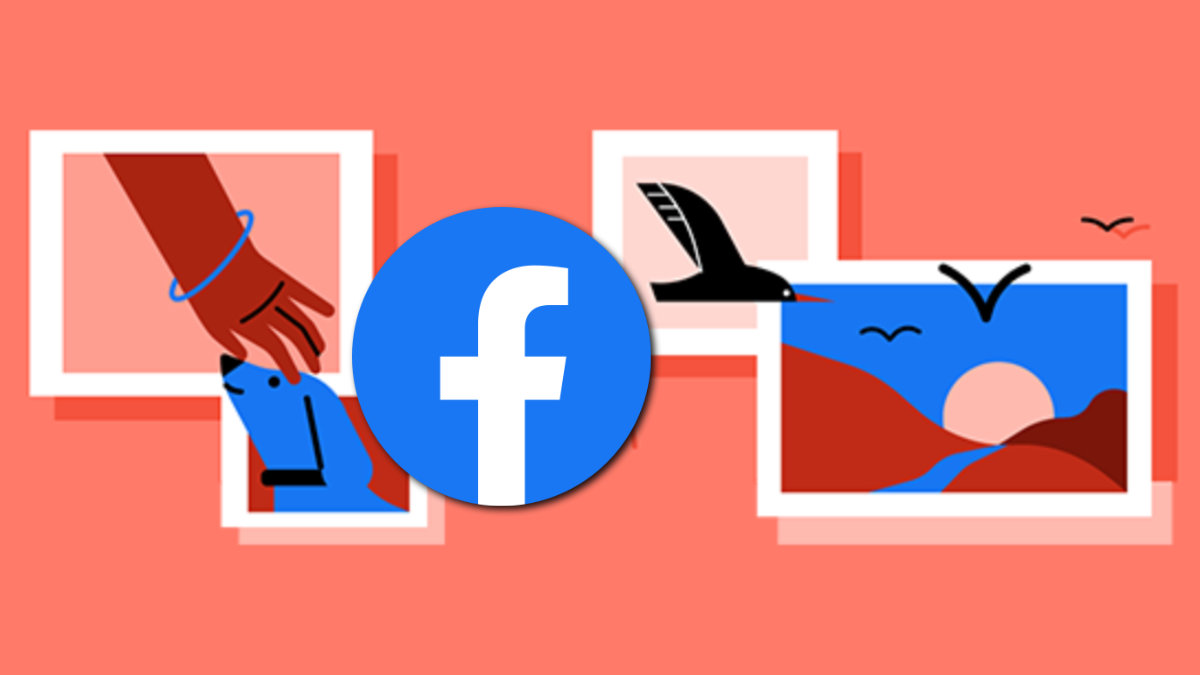Vamos a explicar cómo ver los "Recuerdos" de Facebook, una sección que antes se llamaba "Un día como hoy", y que nos deja recuperar publicaciones antiguas de manera sencilla.
El cambio de nombre no ha afectado a su funcionamiento, los "Recuerdos" nos permiten ver las publicaciones que subimos a Facebook en el mismo día en que estamos, pero de años anteriores, e incluso volver a publicarlas en el muro.
Por ejemplo, este sería un tipo de publicación que podemos recuperar por medio de "Recuerdos" en Facebook:
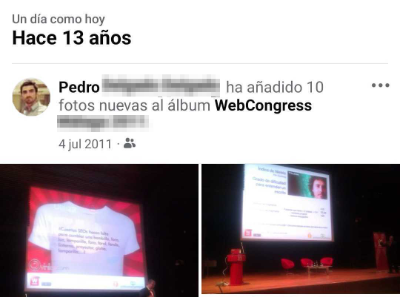
Así se accede a "Recuerdos" en Facebook
La sección de "Recuerdos" de Facebook está disponible en el menú principal de la red social, así que es fácil encontrarla. De todas maneras, dejamos este enlace para acceder directamente:
Web: Recuerdos (Facebook)
Si necesitamos ayuda, para acceder a "Recuerdos" seguiremos estos pasos:
- En el móvil, desde la pantalla de inicio de Facebook, pulsamos el icono con tres líneas horizontales para abrir el menú:
![]()
- Veremos el icono de "Recuerdos" entre las primeras opciones de la lista:

- Desde un ordenador, tendremos el acceso a "Recuerdos" en el menú lateral de la izquierda, entre las primeras secciones:
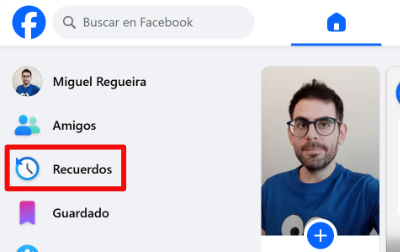
- Además de los "Recuerdos" de ese día (podría no haber ninguno), tenemos las "Ideas de publicaciones" para volver a subir contenido antiguo, pero solo si lo hacemos desde la app de Facebook para Android o iPhone:
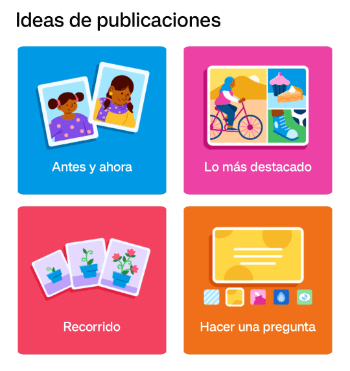
- Con estas herramientas, es posible volver a subir fotos de fechas diferentes al día actual, ya sea de "Recuerdos" de otros días, o bien cualquier imagen que tengamos en un álbum de Facebook.
"Recuerdos" se puede configurar
Lo cierto es que esta funcionalidad admite algunas modificaciones. En primer lugar, podemos activar y desactivar las notificaciones. Es decir, que Facebook no nos anime a compartir publicaciones antiguas al entrar. Si lo hemos hecho, es probable que por eso necesitemos saber cómo ver "Recuerdos" en Facebook.
Ahora bien, también podemos excluir personas y períodos de tiempo de la función de "Recuerdos", con el objetivo de que no nos aparezca contenido que preferimos mantener en un discreto segundo plano.
- Dentro de la sección de "Recuerdos", pinchamos en el icono de un engranaje o en el apartado de "Configurar":
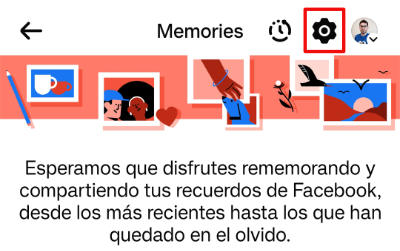
- Ahora escogemos la frecuencia de las notificaciones, y también si preferimos ocultar ciertas publicaciones de "Recuerdos" en función de las fechas, personas o palabras que incluyan:
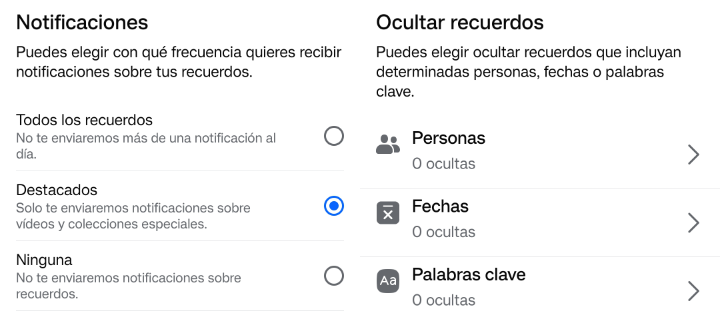
Ahora ya sabemos cómo acceder a "Recuerdos" en Facebook, lo que antes se denominaba "Un día como hoy". También hemos realizado prácticos tutoriales para descargar todas las fotos de Facebook, lo que evita el riesgo de perderlas si nos cierran la cuenta, o para solucionar cuando Facebook va lento sin explicación aparente.
Conoce desde cuando eres amigo de alguien en Facebook
- Ver Comentarios